从记笔记到保护眼睛安全的 5 个生产力应用程序。如果喜欢那就看看并尝试一下吧。
如果您是 Ubuntu、Linux 的专业台式机、笔记本电脑用户,那你应该使用一些效率提升工具/应用程序,因为它们简洁且免费。这里有 5 个适用于 Ubuntu、Linux 的免费应用程序,您可能想尝试一下。
使用 Pomodoro 进行时间管理
这个名为 GNOME Pomodoro 的应用程序使用了时间管理的番茄工作法。一个简易的时间管理工具,这一古老的技术以25分钟为间隔,中间有短暂的休息。安装这个应用程序后,可以提高你的工作效率,同时提醒你在长时间工作时进行短暂休息。它有助于你在有限的时间内集中精力工作,同时在休息时理清思绪。
特征
-
可定制的定时器 -
提醒 -
键盘快捷键 -
桌面集成
如何安装
GNOME Pomodoro 可用于 Ubuntu 软件及其衍生版本。在软件中搜索“pomodoro”,然后单击安装。
或者使用以下命令安装:
linuxmi@linuxmi /home/linuxmi/www.linuxmi.com
⚡ sudo apt-get install gnome-shell-pomodoro
如需其他下载选项,包括 Fedora、Arch,请访问此页面。在 GitHub页面中了解更多信息。
Guake – 自上而下的终端 – 快速访问
是否曾经想在进行其他工作时使用快速键盘快捷键快速打开终端?这个自上而下的终端应用程序Guake可以帮助您做到这一点。如果您正忙于撰写文章、编辑视频、在您最喜欢的代码编辑器中调试代码,并且想在终端中快速检查某些内容然后返回工作 – Guake 可以帮助您做到这一点。只需按 F12,就会弹出一个终端,然后再次按 F12,它就会消失。无需启动/关闭单独的终端。
Guake 在 Ubuntu 中运行
如何安装
要在 Ubuntu及其衍生版本中安装 Guake,请运行以下命令
linuxmi@linuxmi /home/linuxmi/www.linuxmi.com
⚡ sudo apt install guake
安装完成后,按 F12 即可启动 Guake 终端,在停靠栏搜索或系统菜单下搜索 Guake Preference,可以使用它来配置Guake的选项。
在 GitHub页面了解更多关于 Guake 的信息。
Safe Eyes
眼睛是很宝贵的,如果你是一个长时间在笔记本电脑/台式机上工作的用户,那么你也应该注意眼睛。虽然还有其他方法,但这个应用程序Safe Eyes可以帮助您减少和防止重复性劳损。Safe Eyes 应用程序在您的工作期间为您提供诸如“顺时针旋转眼睛 10 秒”等活动的指导,它确实可以帮助您提高工作效率。
如何安装
Safe Eyes 有可用于 Ubuntu/Linux Mint 和衍生产品的 PPA。
从终端运行以下命令进行安装
linuxmi@linuxmi /home/linuxmi/www.linuxmi.com
⚡ sudo apt install safeeyes
有关其他下载选项,请访问此页面。通过 GitHub 关注该项目。
剪贴板管理器 – CopyQ
我们都需要一个剪贴板管理器来跟踪复制内容。这样您就可以跟踪一小时前复制的内容。CopyQ是一款小巧优雅的剪贴板管理器,具有强大的功能,可以满足您的目的。以下是它的一些功能。
-
存储文本、HTML、图像或任何其他自定义格式 -
快速浏览和过滤剪贴板历史记录中的项目 -
排序、创建、编辑、删除、复制/粘贴、拖放选项卡中的项目 -
为项目添加注释或标签 -
具有可自定义命令的系统范围的快捷方式 -
使用快捷方式或从托盘或主窗口粘贴项目 -
完全可定制的外观 -
高级命令行界面和脚本 -
忽略从某些窗口复制或包含某些文本的剪贴板 -
支持简单的类似 Vim 的编辑器和快捷方式
如何安装
CopyQ 在适用于 Ubuntu/Linux Mint 和其他衍生产品的软件中可用。启动软件并搜索 CopyQ 并单击安装。
或者
linuxmi@linuxmi /home/linuxmi/www.linuxmi.com
⚡ sudo apt install copyq
它也可以作为 Flatpak 使用。您可以使用以下链接下载 CopyQ 的 Flatpack 包。
笔记应用程序 – Tusk
Ubuntu/Linux 世界中有很多笔记应用程序。所有发行版都带有基本的文本编辑器,但它们不足以提高您的工作效率。Tusk是适用于 Ubuntu/Linux 的现代印象笔记桌面应用程序。带有大量主题,如 Light、Sepia、Dark – 它具有以下功能 –
-
可扩展接口 -
印象笔记支持 -
将笔记导出为 PDF -
自定义快捷键 -
注意完全使用键盘导航 -
注意 直接从 App 打印 -
紧凑模式和聚焦模式
如何安装
Tusk 可用作snap、AppImage、rpm、deb 安装程序。您可以在此页面中获取最新的安装程序。
linuxmi@linuxmi /home/linuxmi/www.linuxmi.com
⚡ sudo snap install tusk
如果你想在 Ubuntu/Linux Mint 中安装它,请从以下链接获取 deb 文件:
总结
我相信,根据您的使用情况,以上 5 个应用程序确实可以将您的工作效率提高到一定程度。尽管这些不仅是各自领域中最好的应用程序,但它们对于 Ubuntu/Linux 的普通或高级用户仍然很有用。
如果您对这些应用程序还有什么建议与看法,请使用下面的评论框告诉我们。
以上就是良许教程网为各位朋友分享的Linu系统相关内容。想要了解更多Linux相关知识记得关注公众号“良许Linux”,或扫描下方二维码进行关注,更多干货等着你 !



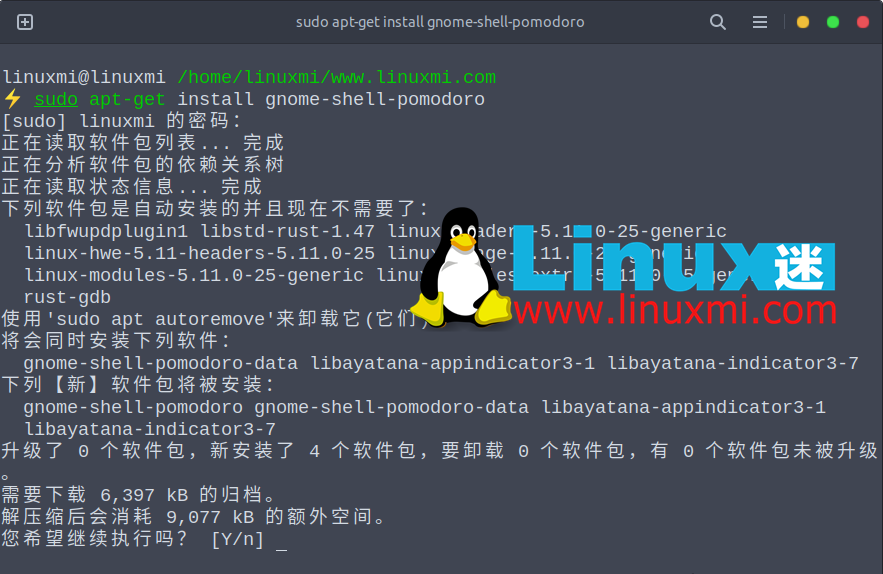
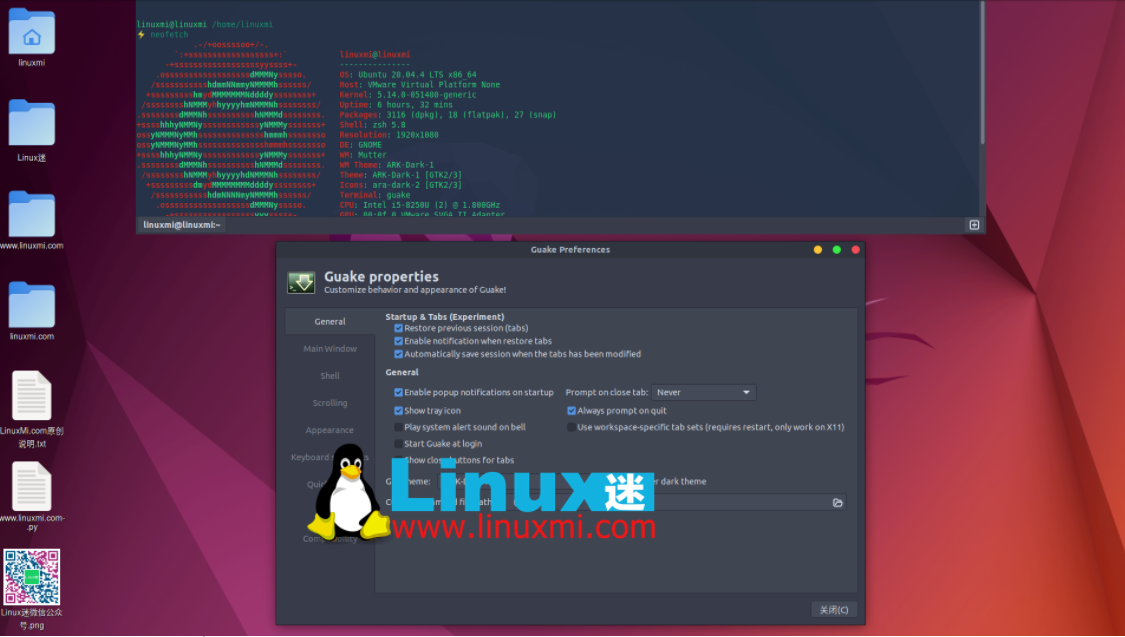


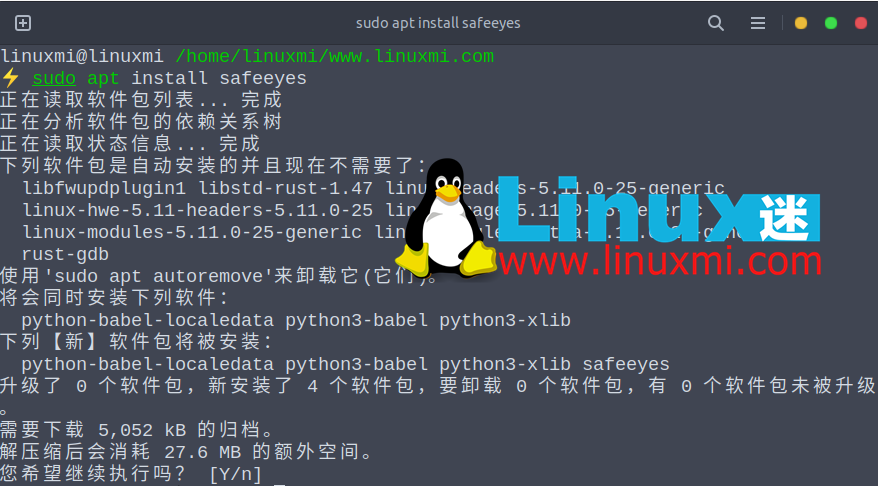

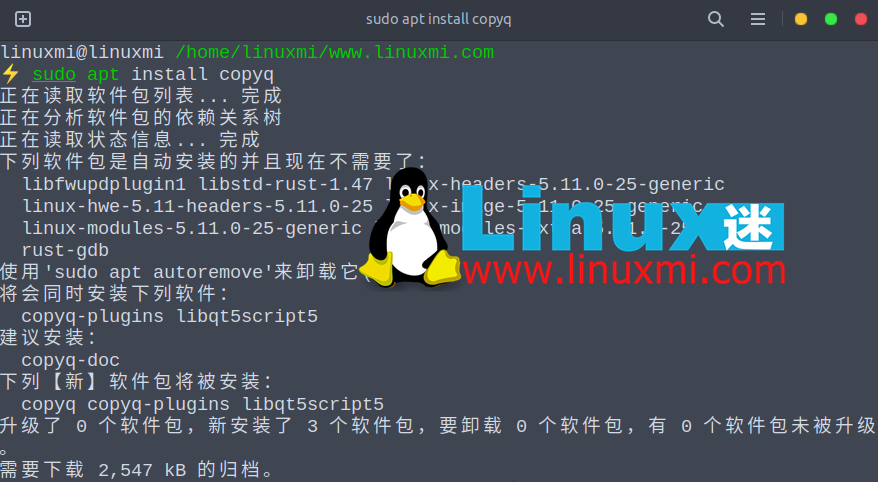

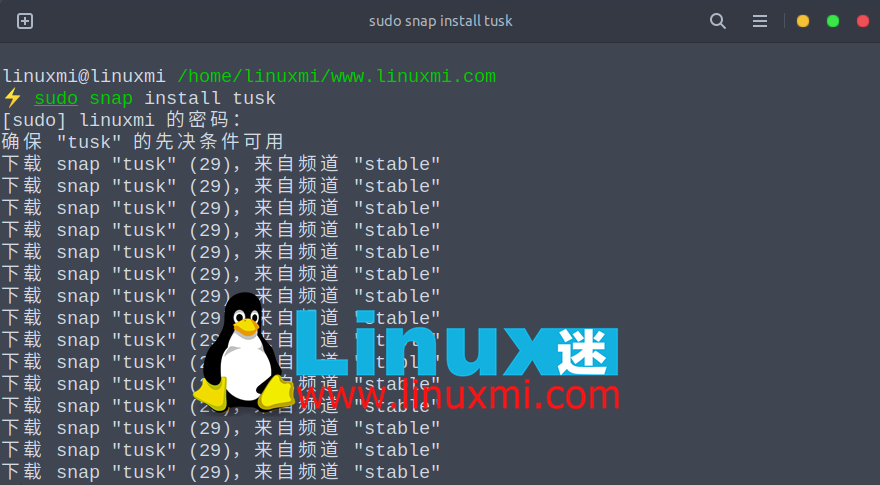

 微信扫一扫打赏
微信扫一扫打赏
 支付宝扫一扫打赏
支付宝扫一扫打赏

.png)
